Zarządzanie witryną internetową z wieloma autorami może być trudne. Jeśli nie uda ci się uporządkować ich treści, może to szybko doprowadzić do bałaganu i spowodować mnóstwo problemów.
Na szczęście istnieje prosty sposób na utrzymanie porządku: ograniczenie autorów do określonych kategorii. Usprawni to twój przepływ pracy redakcyjnej, pomoże czytelnikom znaleźć to, czego szukają, a nawet poprawi SEO WordPressa.
W tym artykule pokażemy, jak łatwo ograniczyć autorów do określonej kategorii w WordPress.
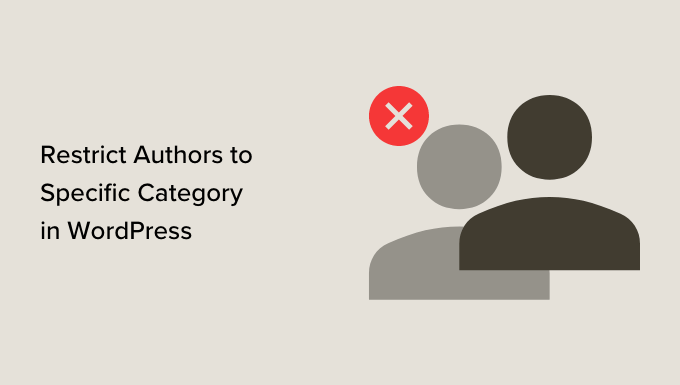
Dlaczego ograniczać autorów do określonej kategorii?
Jeśli na Twoim blogu WordPress pisze wiele osób, istnieje prawdopodobieństwo, że nie wybiorą one odpowiedniej kategorii. Jednym z rozwiązań jest ograniczenie ich opcji poprzez połączenie wielu kategorii lub nawet usunięcie kategorii, których już nie potrzebujesz.
Jeśli jednak jesteś zadowolony z tego, jak kategorie są zorganizowane na twojej witrynie, możesz zamiast tego ograniczyć autorów do określonej kategorii.
Pomaga im to skupić się na swoich mocnych stronach, jednocześnie powstrzymując ich przed wpisami w niewłaściwej kategorii. Możesz nawet przypisać autora do jednej kategorii, co zasadniczo wymusza jedną kategorię na wpis w WordPress.
Ogólnie rzecz biorąc, prawidłowe korzystanie z kategorii może być bardzo korzystne również dla rankingu SEO twojej witryny internetowej.
Mając to na uwadze, przyjrzyjmy się, jak ograniczyć autorów do określonych kategorii.
Ogranicz kategorie autorów za pomocą uprawnień PublishPress
Najprostszym rozwiązaniem jest utworzenie grupy uprawnień, w której wszyscy autorzy mają dostęp do określonej kategorii lub zestawu kategorii. Na przykład możesz utworzyć grupę, która ogranicza niektórych autorów do kategorii “Poradniki” na twoim blogu WordPress.
Najpierw musisz zainstalować i włączyć wtyczkę PublishPress Permissions. Aby uzyskać więcej instrukcji, zobacz nasz przewodnik krok po kroku, jak zainstalować wtyczkę WordPress.
Po włączaniu należy przejść na stronę Uprawnienia ” Grupy z panelu bocznego administratora i kliknąć przycisk “Utwórz nową”.
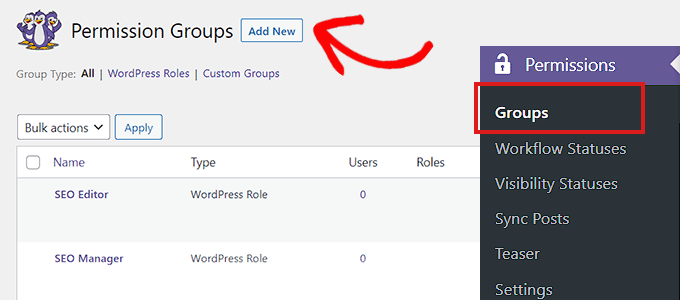
Następnie wpisz tytuł i opis twojej nowej grupy uprawnień.
Po zakończeniu kliknij przycisk “Utwórz grupę”, aby kontynuować.
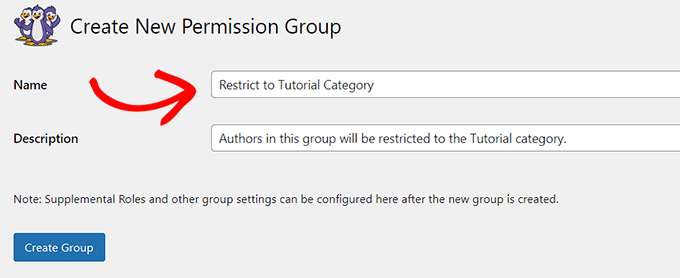
Po utworzeniu grupy uprawnień przewiń do sekcji “Członkowie grupy”.
Tutaj możesz zacząć wpisywać pierwszego autora, którego chcesz dodać do tej grupy.

Gdy pojawi się właściwa osoba, kliknij jej imię i nazwisko, a następnie przycisk “Wybierz”.
Spowoduje to przeniesienie osoby do kolumny “Obecny, aktualny wybór”.
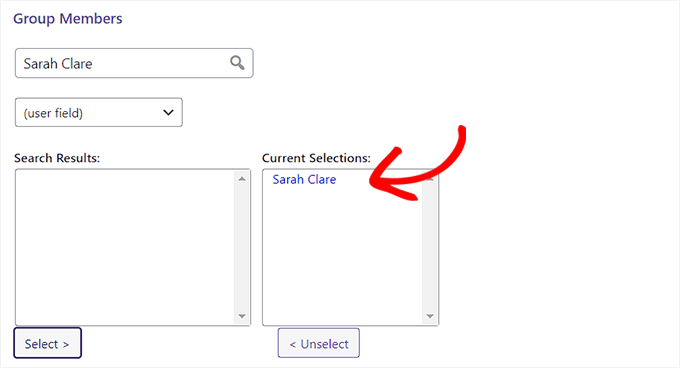
Następnie przewiń nieco w dół i wybierz kartę “Ustaw określone uprawnienia”.
Tutaj otwórz menu rozwijane “Typ treści” i wybierz “Wpis”.
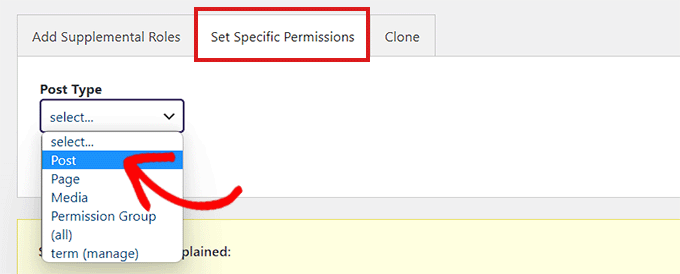
W kolumnie “Operacja” wybierz opcję “Przypisz taksonomię”. Po wykonaniu tej czynności wybierz opcję “Ogranicz do” w kolumnie “Dostosowanie”.
Następnie otwórz menu rozwijane “Kwalifikacje” i wybierz “Kategorie”.

Zobaczysz teraz sekcję “Wybierz kategorie”.
Na koniec po prostu zaznacz kategorię, do której chcesz ograniczyć autora. Jeśli chcesz, możesz nawet wybrać wiele kategorii.
Gdy twój wybór będzie satysfakcjonujący, kliknij “Dodaj wybrane”.
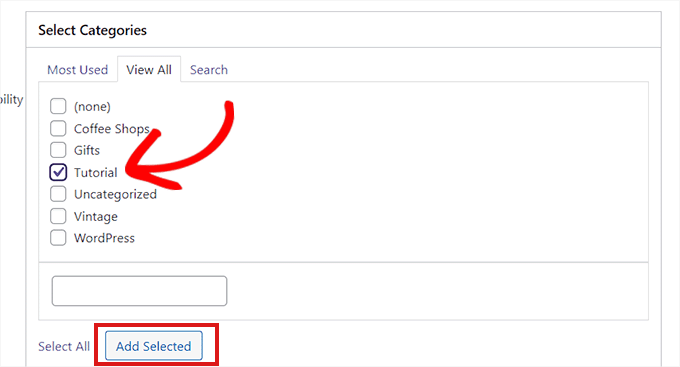
Zobaczysz teraz wszystkie szczegóły twojej grupy uprawnień.
Sprawdź je dokładnie, a jeśli chcesz kontynuować, wybierz “Zapisz uprawnienia”.
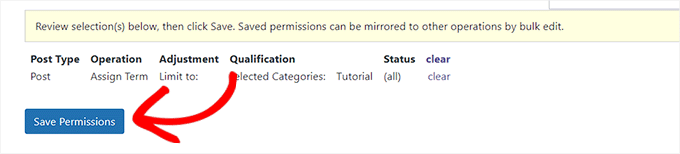
Udało ci się ograniczyć autora do określonej kategorii.
Teraz, gdy ktoś z tej grupy uprawnień przejdzie do edytora treści, zobaczy tylko przypisane mu kategorie.
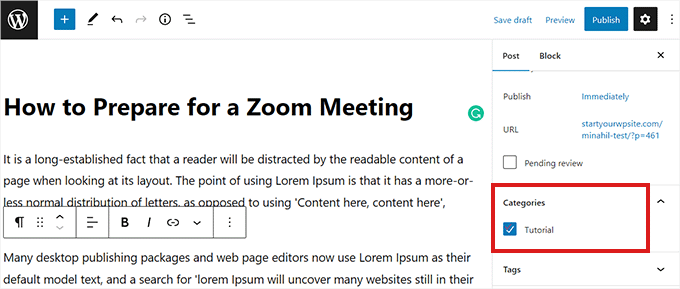
Twoje grupy uprawnień można edytować w dowolnym momencie. Możesz na przykład utworzyć nowych użytkowników lub dać im dostęp do dodatkowych kategorii.
Po prostu przejdź do strony Uprawnienia ” Grupy, znajdź grupę, którą chcesz zmienić i kliknij jej odnośnik “Edytuj”.
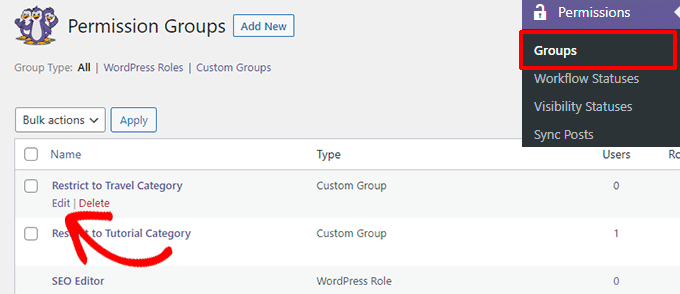
Mamy nadzieję, że pomogło ci to dowiedzieć się, jak ograniczyć autorów do określonej kategorii w WordPress. Możesz również zapoznać się z naszymi przewodnikami na temat śledzenia kategorii WordPress i analizy tagów oraz automatycznego tagowania twoich wpisów, aby zaoszczędzić czas.
If you liked this article, then please subscribe to our YouTube Channel for WordPress video tutorials. You can also find us on Twitter and Facebook.





Misty Rudkin
It is useful plugin though if the category takes its children too, that’d be great.
I am trying to edit on plugin editor and use get_term_children(), is there get_term_childrean_and_parent function in WordPress?
WPBeginner Support
For editing the plugin, you would want to reach out to the plugin’s support and they can normally assist with modifications as well as possibly integrating it into the plugin. If you only modify the plugin then you could lose customizations when the plugin updates.
Admin
Morshed Alam Suman
The plugin is closed now.
WPBeginner Support
Thank you for letting us know about this, we’ll be sure to look into updating the article
Admin
Yashar
please do not promote a plugin that is banned due to security issues
WPBeginner Support
Thank you for letting us know about this, we will be sure to look into an alternative
Admin
abay
how to restrict the comment to author user
Felipe
Short and useful. Thanks.
Schalk
Is it possible to us this plugin somehow, to limit posting to a category of a custom post type?
This is the plugin I use in which i want to limit various authors to their own categories.
https://wordpress.org/plugins/scheduled-announcements-widget/
bb
it’s wrong
Ebbin Jose
How to restrict a role to two specific categories?
Travis Pflanz
It looks like Restrict Categories does what you need – https://wordpress.org/plugins/restrict-categories/
WPBeginner Staff
Apparantely, the plugin does not support this feature at the moment.
Ed
how about the author to two or three specific cats?
Umar Hashim
how to make published posts editable by allowed authors but need to be approved by administrator?
Custom Post Type = Employee
Employee A
Employee B
Author A assigns to Employee A Post
Author B assigns to Employee B Post
Both posts are already published (Employee A and Employee B)
Author A updates Employee A Post, nothing changed with online version but post is saved as pending review, email sent to administrator, who review changes and allow publish or discard changes.
can this be doable with Edit Flow?
WPBeginner Support
You can create a custom user role with these capabilities see how to add or remove capabilities to user roles in WordPress.
Admin
Umar Hashim
i have created the custom user role and i assign him edit published posts, but questions is how to make published post enable to be edited but not published again until admin review changes and allow to publish post.
like Employee A page already published and online for viewers.. Author A assigns to Employee A page.. Author A do changes to Employee A page, now changes don’t get publish but email sent to administrator that changes to Employee A page has been made by Author A.
administrator either approves changes or discard changes. on approval Employee A page online version updated for visitors.
WPBeginner Support
If you are using the plugin we mentioned then you need to edit the user role and uncheck the Publish capability from that particular user role.
Umar Hashim
I managed to get it in working.
i used “Capability Manager Enhanced” plugin along with “Revisionary” Plugin.
now published posts are submitted for review before going to publish online.
but now issue is we are using Custom Fields by using “Advance Custom Fields” plugin on Custom Post Type “Employee”, in Revisionary preview screen, we are not able to see those Custom Fields but only WordPress default Editor.
Is it possible to get Custom Fields Updates in Preview Comparision?